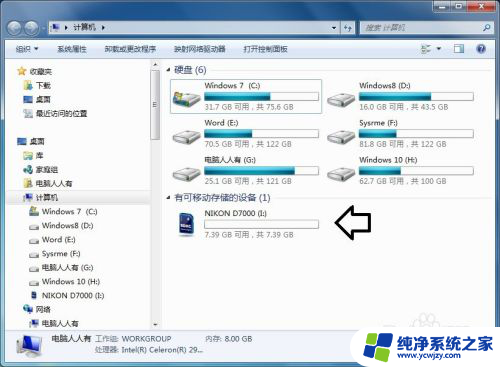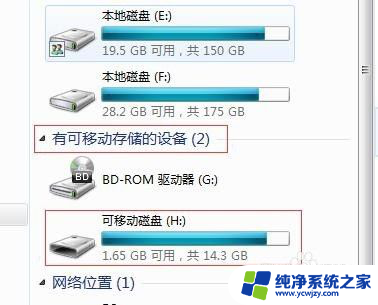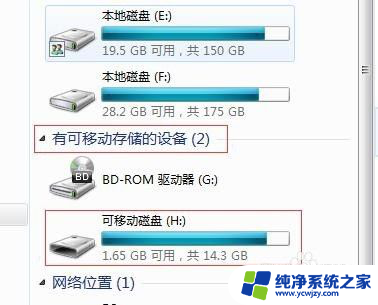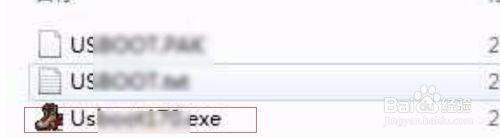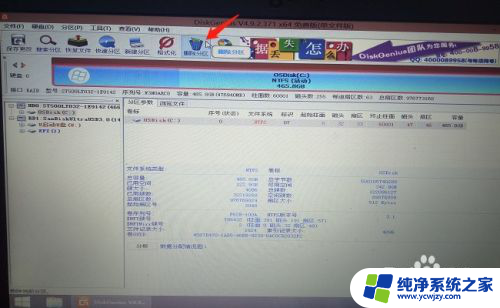怎样用手机格式化sd卡 手机SD卡格式化方法
更新时间:2023-08-29 16:55:43作者:xiaoliu
怎样用手机格式化sd卡,现今手机成为人们生活中必不可少的工具,而存储卡也成为手机重要的配件之一,在使用存储卡的过程中,我们可能会遇到需要格式化存储卡的情况。那么如何用手机格式化SD卡呢?下面我们来了解一下手机SD卡格式化方法。
具体方法:
1.第一个方法我们可以利用手机内带的功能进行SD卡的格式化,如图我们进入设置。存储,然后里面一般都会有一个格式化SD卡的选项,我们点击进行格式化即可
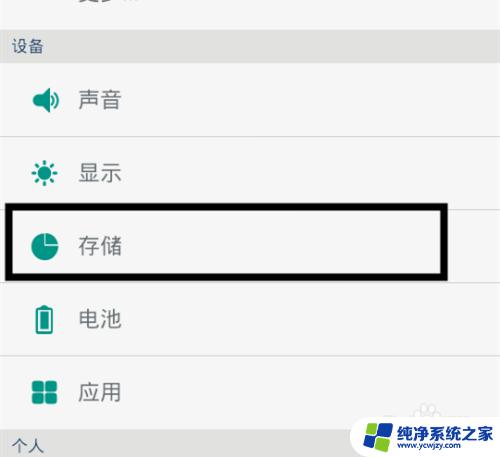
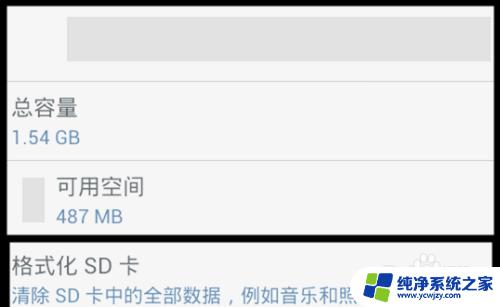
2.第二个方法是使用电脑进行收集SD卡的格式化,首先我们需要使用USB线将手机和电脑进行连接。然后USB已连接中变为on,也就是允许电脑读取我们的USB卡的意思。

3.然后我们利用电脑进入我的电脑,这时候会有一个手机的存储和SD卡的存储选项,我们选定SD卡的那个选项,然后鼠标右键。选择格式化,就可以将其格式化了
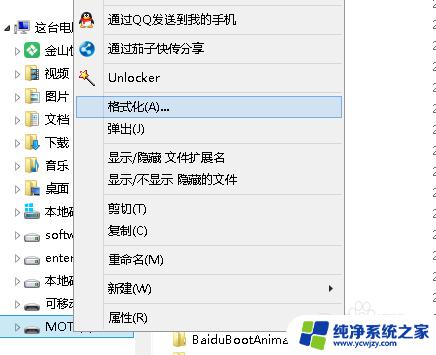
4.SD卡格式化之后里面的文件,音乐。图像等等的信息都会被删除,所以如果不确定里面信息是否有用的话建议把东西拷贝出来再格式化,以免找不到了。
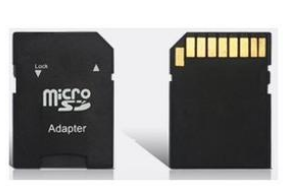
以上就是如何使用手机格式化SD卡的全部内容,如果您还有疑问,请参考小编的步骤进行操作,希望这对您有所帮助。